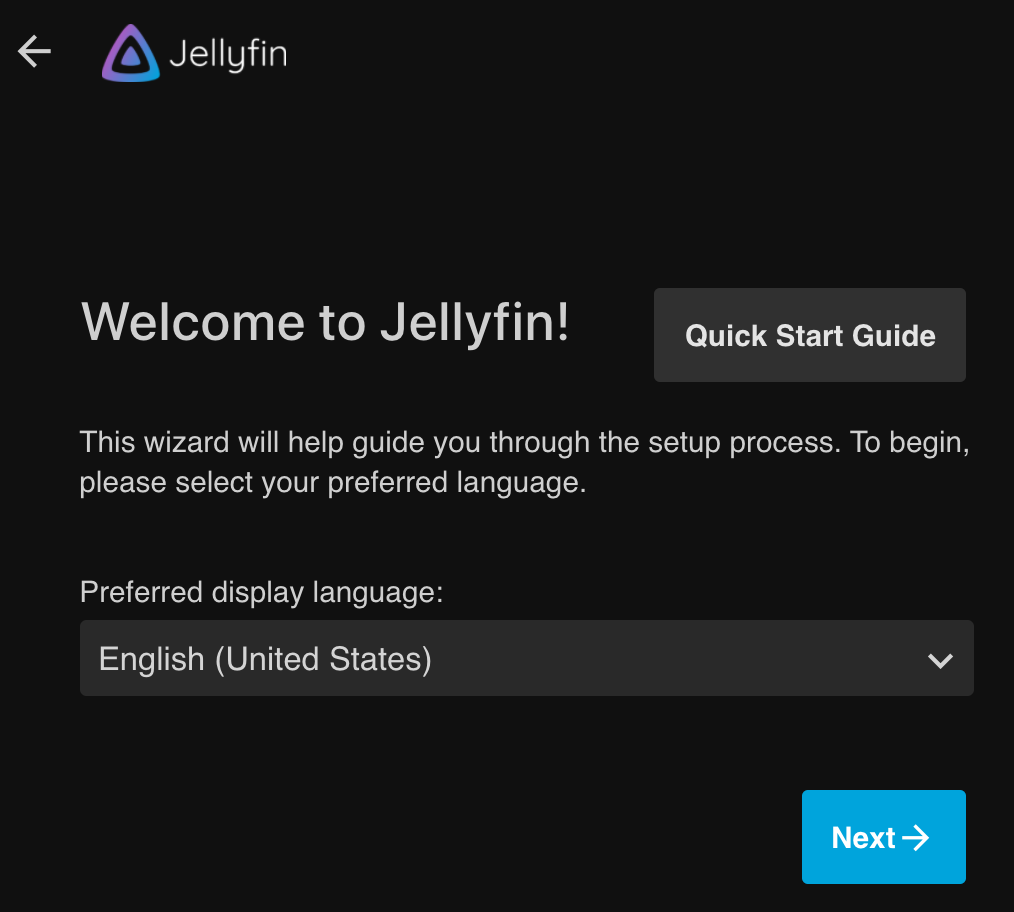2020/05/23 追記
プライベートのメディアサーバとして、現状では Jellyfin が個人的にベストだと感じています*1。
Jellyfin
こちらです。Plex と対抗するプロダクトというイメージです。
Docker でインストールする
Docker ならばお試しにも最適です。ドキュメントにあるようにすれば 一発で構築できます。
1. 3つのディレクトリを作る
まず適当なディレクトリ配下に「設定ファイル用」「キャッシュ用」「メディアファイル用」の3つのディレクトリを作ります。
$ mkdir try_jellyfin $ cd try_jellyfin $ mkdir config $ mkdir cache $ mkdir media
2. docker pull してから docker run する
あとはイメージを pull して*2 docker run すれば OK です。ボリュームとして上記で作成した3つのディレクトリを指定します。
$ docker pull jellyfin/jellyfin $ docker run -d --volume config:/config --volume cache:/cache --volume media:/media --net=host jellyfin/jellyfin
3. localhost:8096 にアクセスする
docker run したら http://localhost:8096 にアクセスします。Welcome to Jellyfin! の画面が出れば起動成功です。media にメディアファイルを入れて試してみましょう。
(補足) docker-compose.yml を書く
Docker運用を続けるならば、docker-compose.yml を用意しておくとより便利で簡単です。
version: "3" services: jellyfin: image: jellyfin/jellyfin network_mode: "host" volumes: - ./config:/config - ./cache:/cache - ./media:/media
補足
Google Play Music や Subsonic、Plex や Roku とも関連して、並行して使って様子見をしている人たちが Web検索 では多く見当たりました。以下は lindwurm さんの記事です。
Docker で起ち上げた際はメディアファイルの置き場に注意
メディアファイルの場所を指定する際、Webブラウザの設定から見えるディレクトリ構造は Docker のコンテナの中の構造です。ホストにあるメディアファイルを共有したい場合には適切にホストとコンテナとでディレクトリ(ファイル)を共有する必要があります。
感想
- ダウンロードする機能がないのでつらい
- Android アプリで、再生ボタンが消えるバグがありつらい